"Панель быстрого запуска" появилась еще в версии Windows XP. В Windows 10 "Панель быстрого запуска" тоже есть, но ее нужно предварительно включить.
Как включить Панель быстрого запуска в Windows 10
Кликните по "Панели задач" правой кнопкой мыши. В открывшемся окне наведите курсор мыши на “Панели” и в выпавшем списке выберите “Создать панель инструментов...”:
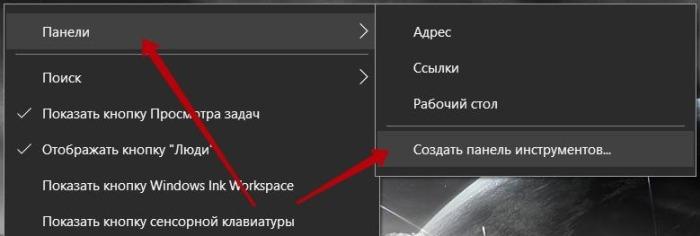
В открывшемся окне "Новая панель инструментов" выберите нужную папку и нажмите кнопку "Выбор папки”. После этого действия, на "Панели задач" появится закрепленная ссылка для доступа в папку, которую вы выбрали:
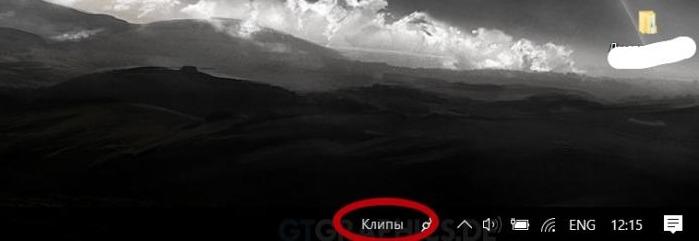
Настройка панели быстрого запуска
Чтобы настроить созданную "Панель быстрого запуска", нужно отключить закрепление "Панели задач" (у вас оно может быть уже отключено ранее). Для этого необходимо нажать правой кнопкой мыши по пустому месту на "Панели задач" и снять галочку с пункта “Закрепить панель задач”.
Теперь вы можете настроить внешний вид "Панели быстрого запуска", к примеру, изменить название или переместить ее в другое место на "Панели задач". После настроек опять закрепите "Панель задач".
Удаление Панели быстрого запуска
Для удаления панели необходимо нажать правой кнопкой мыши на "Панели задач", выбрать раздел "Панели" и убрать галочку с созданной вами "Панели быстрого запуска".
Если у вас остались вопросы - задавайте их в комментариях, мы с радостью вам поможем.